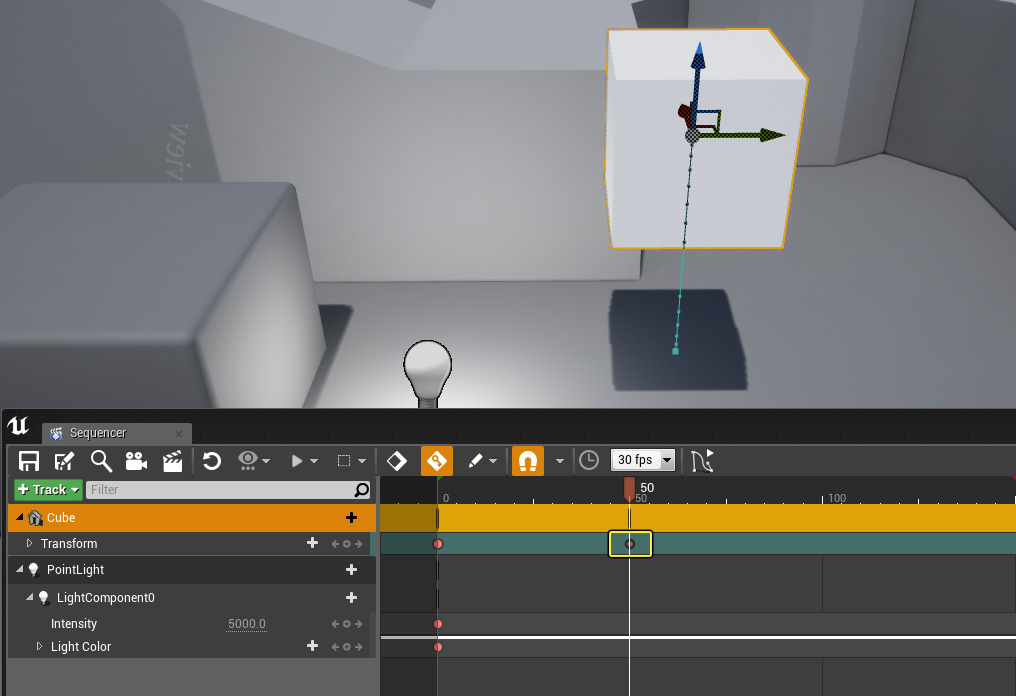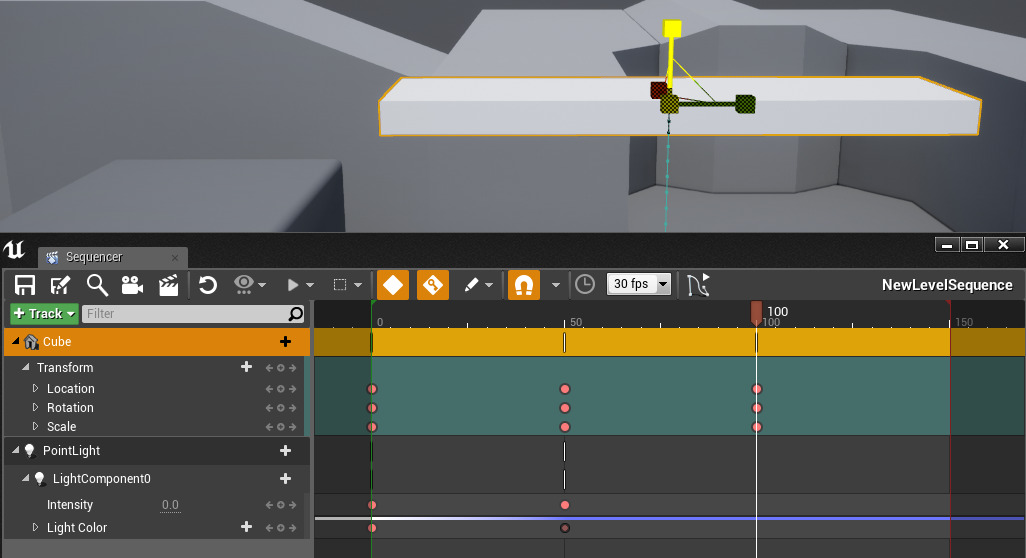Choose your operating system:
Windows
macOS
Linux
시퀀서 에디터 로 시네마틱을 제작할 때 취할 수 있는 한 가지 접근법은 Auto-Key (자동 키) 기능을 켜서 자동으로 프로퍼티 변화를 키 설정하는 것입니다. 시퀀서의 트랙에 키프레임을 수동으로 추가하는 방법은 여러가지 있지만, 액터의 프로퍼티에 여러가지 변화를 가하는 경우, 자동 키 설정 기능을 켜서 그 변화를 자동으로 키 설정하도록 하면 좋을 것입니다.
여기서는 자동 키 설정 기능을 사용하기 위한 요건과 다수 액터의 프로퍼티에 대한 자동 키 설정을 연습해 보도록 하겠습니다.
단계
여기서는 블루프린트 삼인칭 템플릿 에 시작용 콘텐츠를 포함 시켜 사용하고 있습니다.
-
프로젝트 안의 메인 툴바에서 시네마틱 버튼을 클릭하고 레벨 시퀀스 추가 한 뒤 아무 이름이나 짓습니다.
![AutoKey_01.png]()
-
시퀀서 에디터 안에서 툴바의 Auto-Key (자동 키) 버튼을 클릭합니다.
![AutoKey_02.png]()
자동 키 버튼이 키 아이콘으로 변경되어, 자동 키 기능이 켜졌음을 나타냅니다.
-
모드 패널에서 포인트 라이트 와 큐브 를 끌어 레벨에 놓습니다.
![AutoKey_04.png]()
이 두 액터에 대한 프로퍼티 변화를 시퀀서에서 자동 키 설정할 것입니다.
-
포인트 라이트 와 큐브 둘 다 선택한 뒤, 시퀀서 에서 트랙 버튼을 클릭하고 액터를 시퀀서로 아래 현재 선택 추가 를 선택합니다.
![AutoKey_05.png]()
두 액터가 시퀀서에 추가되어 시퀀서에서 그 프로퍼티를 제어할 수 있게됩니다.
-
아래 강조된 트랙에 대한 키프레임 버튼을 클릭하여 그 현재 값에 대한 키프레임을 추가합니다.
![AutoKey_06.png]()
자동 키 기능이 프로퍼티 트래킹과 키 설정 작업을 시작하도록 하려면, 자동 키 설정하고자 하는 액터의 프로퍼티에 대한 키프레임을 최소 하나는 추가해야 합니다.
-
타임라인을 50 프레임 으로 이동한 뒤, 레벨에서 큐브 를 아무 방향으로 이동시킵니다.
![AutoKey_07.png]()
큐브를 이동하면, 트랜스폼 값이 시퀀서 안에서 자동 키프레임 설정됩니다.
-
포인트 라이트 의 디테일 패널에서 Intensity 와 Light Color 값을 바꿉니다.
![AutoKey_08.png]()
디테일 패널에서 입력한 결과가 무엇이든 시퀀서에 자동으로 키프레임 설정됩니다. 시퀀서의 두 트랙 모두 이미 해당 키프레임이 있기 때문입니다.
-
타임라인을 문질러 150 프레임 으로 이동한 뒤, 레벨에서 큐브 를 선택한 채 R 키를 누르고 큐브 스케일 값을 다른 값으로 변경합니다.
![AutoKey_09.png]()
시퀀서에서 그 큐브 에 대한 트랜스폼 트랙을 펼쳐보면, 스케일 값에만 키프레임이 적용된 것이 보일 것입니다. 이는 기본적으로 자동 키 기능이 변경된 프로퍼티에 대해서만 키프레임 설정을 하기 때문입니다. 스케일 값만 바꿨지 위치와 회전 값은 바꾸지 않았으므로, 스케일 값만 키프레임 설정되었습니다. 이러한 작동방식은 시퀀서 툴바의 Key All Properties (모든 프로퍼티 키 설정) 옵션을 켜면 변경된 프로퍼티만이 아닌 모든 프로퍼티에 대해 키를 추가합니다.
-
자동 키 버튼 옆 Auto-Key Options (자동 키 옵션) 버튼을 클릭합니다.
![AutoKey_10.png]()
자동 키 기능이 Key Only Changes (변경된 값만 키 설정) 대신 Key All (모두 키 설정)으로 바뀝니다.
-
레벨의 큐브 스케일 값을 다른 값으로 다시 변경합니다.
![AutoKey_11.png]()
스케일 값만 바꿨음에도, 이제 자동 키 기능이 위치와 회전 값에 대한 키도 설정한 것이 보일 것입니다.
-
포인트 라이트 트랙을 선택한 뒤, 포인트 라이트의 디테일 패널에서 Light Color 를 다른 값으로 변경합니다.
![AutoKey_12.png]()
여기서, 포인트 라이트 트랙이 선택되고 Key All (모두 키 설정) 옵션이 켜졌음에도, Light Color 프로퍼티는 라이트 컬러 트랙에만 영향을 줍니다 (새로운 Intensity 키프레임이 추가되지 않았습니다). 시퀀서는 주어진 액터의 모든 트랙이 아닌 개별 프로퍼티 트랙에만 자동 키 옵션을 적용합니다. 예를 들어 위치, 회전, 스케일은 모두 트랜스폼 트랙의 일부이므로 키프레임을 자동으로 받은 것입니다. 하지만 Intensity 와 Light Color 는 별개의 프로퍼티이므로, Light Color 값을 바꾼다고 Intensity 트랙까지 자동 키 설정되지는 않습니다.
최종 결과
이제 시퀀서 내 자동 키 기능 사용법과 키가 자동으로 추가되는 요건이 이해되셨을 것입니다. 레벨 시퀀스에 액터를 추가하고 프로퍼티 트랙에 대한 키프레임을 추가한 뒤, 자동 키 옵션을 켜면 그 프로퍼티가 바뀔 때마다 해당 프로퍼티에 대한 키가 자동으로 추가되기 시작할 것입니다 (아래 참고).